Android 獲取並顯示遠端圖片 Picasso框架的使用(二)
在上篇文章中介紹了Picasso的基本用法,這篇文章作為以上的練習;
實現效果:(動圖請耐心載入)
需要的知識點
我們需要編寫兩個佈局檔案:activity_gridview.xml activity_main.xml 以及ImageAdapter類、GridImageActivity和MainActivity;
如果你已經掌握了以上知識點,那接下來的程式碼部分會很輕鬆:
1.建立專案:UsePicasso :將Picasso新增進我們的專案,如何新增我就不用多贅述了吧(不知道的可以去看上一篇文章)~~ picasso-2.5.2.jar
2. 建立佈局檔案
res/layout/activity_gridview.xml
<GridView xmlns:android="http://schemas.android.com/apk/res/android"
android:id="@+id/grid_view"
android:numColumns="auto_fit"
android:gravity="center"
android:stretchMode="columnWidth"
android:columnWidth GridView中有幾個屬性需要我們注意一下:
numColumns="auto_fit",這裡我們使用"auto_fit",當然你也可以指定固定值 stretchMode="columWidth",單元格拉伸型別,這裡僅拉伸表格元素本身 android:columnWidth="90dp",指定列寬 android:horizontalSpacing="10dp",水平間隔 android:verticalSpacing="5dp",豎直間隔
另一個佈局檔案:res/layout/activity_main.xml 用來顯示具體的某一張圖片:
<LinearLayout xmlns:android="http://schemas.android.com/apk/res/android"
android:background="#00000000"
android:padding="10dp"
android:layout_width="match_parent"
android:layout_height="match_parent">
<ImageView
android:id="@+id/full_image"
android:layout_width="match_parent"
android:layout_height="match_parent" />
</LinearLayout>3. 自定義Adapter:建立ImageAdapter類:我們需要繼承自BaseAdapter,並覆寫其中四個方法,最重要的就是getView()方法,最終通過它來控制具體View的顯示;這裡不再講解自定義Adapter的具體細節,不熟悉的同學可參考這篇文章:Using an ArrayAdapter with ListView
public class ImageAdapter extends BaseAdapter {
private Context context;
//圖片url地址(多張圖片)
private ArrayList<String> urls;
public ImageAdapter(Context context,ArrayList<String> urls) {
this.context = context;
this.urls=urls;
}
@Override
public int getCount() {
return urls.size();
}
@Override
public Object getItem(int i) {
return urls.get(i);
}
@Override
public long getItemId(int i) {
return i;
}
@Override
public View getView(int i, View view, ViewGroup viewGroup) {
ImageView imageView=new ImageView(context);
//設定placeholder和error image
Picasso.with(context).load(urls.get(i)).placeholder(R.mipmap.image_placholder).error(R.mipmap.ic_launcher).into(imageView);
//設定網格中顯示imageView的屬性
imageView.setScaleType(ImageView.ScaleType.CENTER_CROP);
imageView.setLayoutParams(new GridView.LayoutParams(280, 280));
return imageView;
}
}
4.圖片資源:上面程式碼中我們用到了兩張圖片:R.miamap.ic_launcher 和 R.mipmap.image_placeholder(或者R.drawable…),你可以將它們新增進你自己的專案,也可以使用自己的圖片:
5.建立GridImageActivity:我們通過GridImageActivity用來顯示網格圖片:
public class GridImageActivity extends Activity {
private ImageAdapter adapter;
private GridView gridView;
//用來儲存我們需要用到的18個Url地址
private ArrayList<String> urls=new ArrayList<>();
private final String baseUrl="http://www.jycoder.com/json/Image/";
@Override
protected void onCreate(Bundle savedInstanceState) {
super.onCreate(savedInstanceState);
setContentView(R.layout.activity_gridview);
gridView= (GridView) findViewById(R.id.grid_view);
//圖片Url地址
for(int i=1;i<=18;i++){
urls.add(baseUrl+i+".jpg");
}
adapter=new ImageAdapter(GridImageActivity.this,urls);
gridView.setAdapter(adapter);
//為每個網格新增單擊事件監聽,單擊後跳轉到圖片展示頁面MainActivity
gridView.setOnItemClickListener(new AdapterView.OnItemClickListener() {
@Override
public void onItemClick(AdapterView<?> adapterView, View view, int i, long l) {
Intent intent=new Intent(GridImageActivity.this,MainActivity.class);
//我們需要傳遞這張圖片的Url地址給MainActivity
intent.putExtra("imageUrl",urls.get(i));
startActivity(intent);
}
});
}
}5.完成MainActivity**
public class MainActivity extends Activity {
private ImageView imageView;
@Override
protected void onCreate(Bundle savedInstanceState) {
super.onCreate(savedInstanceState);
setContentView(R.layout.activity_main);
imageView= (ImageView) findViewById(R.id.full_image);
//獲取傳遞過來的imageUrl,並將image顯示出來,注意設定placeholer
Intent intent=getIntent();
String imageUrl=intent.getExtras().getString("imageUrl");
Picasso.with(MainActivity.this).load(imageUrl).placeholder(R.mipmap.image_placholder).error(R.mipmap.ic_launcher).into(imageView);
}
}6.改寫Manifest.xml:我們需要新增聯網許可權,還有將GridImageActivity設為啟動Activity,而MainActivity作為圖片具體顯示Activity
<?xml version="1.0" encoding="utf-8"?>
<manifest xmlns:android="http://schemas.android.com/apk/res/android"
package="com.coder.usepicasso" >
<uses-permission android:name="android.permission.INTERNET"/>
<application
android:allowBackup="true"
android:icon="@mipmap/ic_launcher"
android:label="@string/app_name"
android:theme="@style/AppTheme" >
<activity
android:name=".GridImageActivity"
android:label="@string/app_name" >
<intent-filter>
<action android:name="android.intent.action.MAIN" />
<category android:name="android.intent.category.LAUNCHER" />
</intent-filter>
</activity>
<activity android:name=".MainActivity"/>
</application>
</manifest>好的,我們的程式碼已經完成了~試著讓它執行起來吧
總結:
通過上面的練習,Picasso的使用已經基本上掌握了,但是我們卻沒有涉及最最重要的一點就是圖片的快取,為什麼沒有寫這一部分呢,因為這部分相對涉及的東西比較多,所以我打算寫另一篇文章具體探討一下Android的快取機制,而不僅僅是在這個框架內討論~~,關注微信公眾號:ITBird,和小夥伴們一起學習一起進步!
參考資料:

